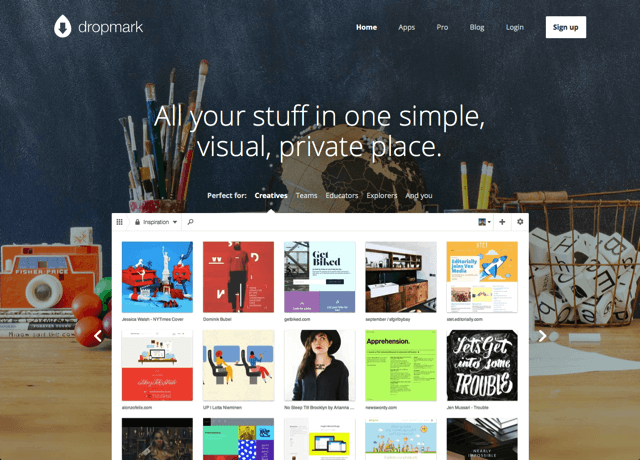
如果你還有印象,先前我曾介紹過一款名為 Icebergs 的雲端剪貼簿,其他類似的服務還有 Dragdis 和 Raindrop.io。本文要介紹的 Dropmark 跟上面的這幾個服務很像,使用者可以把任何的檔案,包括文件、圖片、音樂、影片等等拖曳到你所建立的收藏庫,分門別類將資料組織、整理或者與他人分享,Dropmark 也有一點雲端記事本的概念,但你無須受限於數量、檔案大小,而且使用上相當直覺,簡單。
Dropmark 分別免費和付費(Pro)方案兩種,免費方案內建 500 MB 的可用容量,付費後將能升級為 50 GB,且有自訂網域名稱、Email 上傳檔案、搜尋和即時討論等功能。
Dropmark 側重於三大部分:「組織、多人協作及分享」。任何你所上傳的檔案皆會直接顯示於收藏夾內,搭配可視化功能,你可以很清楚看到每個檔案的略縮圖,更適合用於分類或組織檔案,主要的使用方式也很直覺,無論檔案多寡都能夠輕鬆管理。
Dropmark 的另一大特色是「多人協作」功能,你可以將其他使用者加入權限,一起編輯或管理同一個收藏庫,當然這個功能在很多平台或軟體上都能做到,不過 Dropmark 在操作上其實更加簡單。
最後,Dropmark 會賦予每個收藏庫及檔案個別的「分享」鏈結,它的權限設計和 Google 雲端硬碟一樣,分別有邀請加入才能存取、任何知道鏈結的人皆可檢視以及公開(任何人都能檢視收藏庫),如果你想讓其他人可以下載你所上傳的檔案,只需要調整權限、取得分享鏈結就能在線上與其他人分享檔案。
網站名稱:Dropmark
網站鏈結:https://dropmark.com/
使用教學
Step 1
開啟 Dropmark 後,點選右上角的 Sign Up 來免費註冊一個帳戶,註冊時需要填入你的名稱、Email、密碼並選擇一個使用者名稱,該名稱會作為你的個人網址,在註冊時請勾選右下角的 “Try the basic plan” 來使用免費方案。
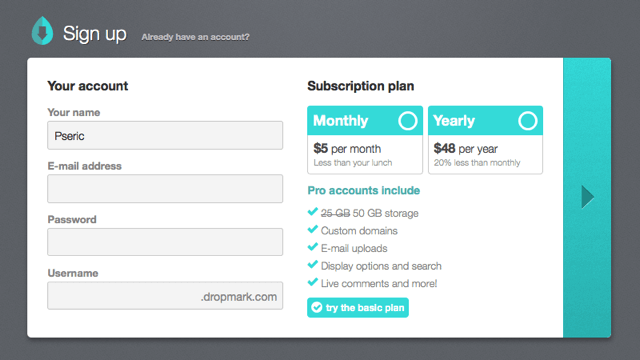
Step 2
註冊後需要到信箱收取驗證信,點選信中的確認鏈結來完成身份驗證,接著登入你的 Dropmark 帳戶,就能開始使用這項服務。
Dropmark 提供 Google Chrome 和 Safari 兩種瀏覽器的擴充功能,安裝後可以一鍵將網路上的檔案儲存到你的 Dropmark ,如果你是使用 Firefox 或 IE 的話,可以利用官方網站提供的 Bookmarklet 工具。
詳細的安裝方式請參考:Installing the browser extension 。
或者你可以直接把電腦裡的檔案拖曳到 Dropmark 網頁,一樣能將檔案上傳並儲存到你所建立的收藏庫。
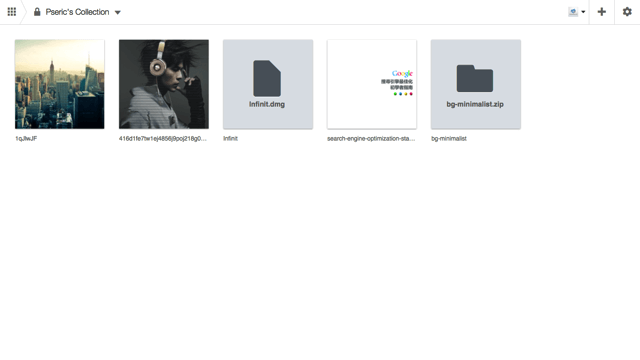
Step 3
點選收藏庫右上角的「齒輪」圖示,可以找到收藏庫的鏈結,另外有個很方便的功能,可以一次將所有收藏庫裡的檔案壓縮、下載到電腦裡。預設的權限為 Invited Only ,你可以將它調整為其他的權限狀態,若要邀請其他使用者加入、共同編輯 Dropmark ,只要在下面的 Share With 填入對方信箱就能進行邀請,與他一起編輯共同的收藏庫。
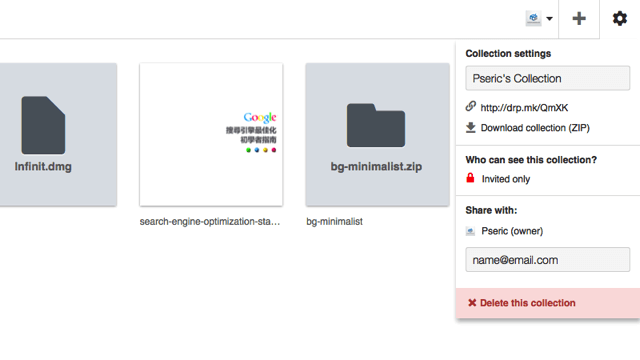
Step 4
所有 Dropmark 內的檔案皆可線上檢視、預覽,如果是不支援的格式,可以下載到電腦後再開啟。每個檔案皆有獨立的分享鏈結(右側 Share),如果要將檔案給予其他人下載、使用,只要點選右邊的「紅色鎖頭圖示」,切換後複製鏈結,對方無須登入就能下載、取得檔案。
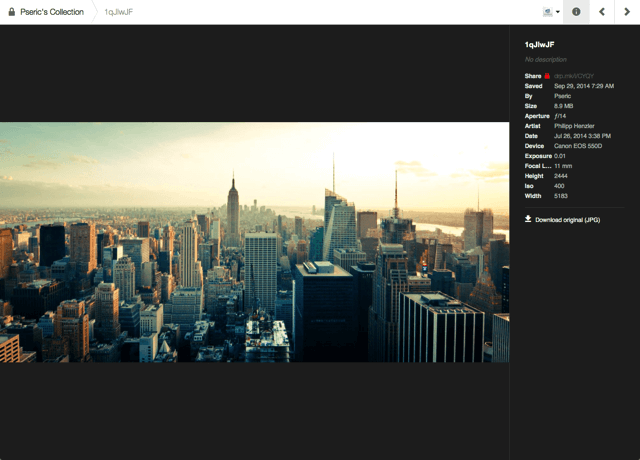
Dropmark 可以怎麼用呢?例如你想收集一些資料,分享給其他人,便可以開啟一個特定主題的收藏庫,將你所收集到的內容上傳,可能有圖片、文件、PDF 甚至是影片等等,並利用 Dropmark 的分享鏈結來共享。另外,如果是一個小團隊要共同收集資料,也可利用 Dropmark 的「多人協作」功能來進行組織、分類。








